Samm 1
Kui ma impordin Photoshopi faili Adobe InDesigni, klõpsan Paiguta-dialoogis valikul Kuva impordisuvandid. Pärast seda ilmub dialoog, kus saan näiteks kuvada või peita kõik Photoshopi faili kihid. Kuid mitte ainult seda! Ma saan isegi valida kihtide kompositsioonid.
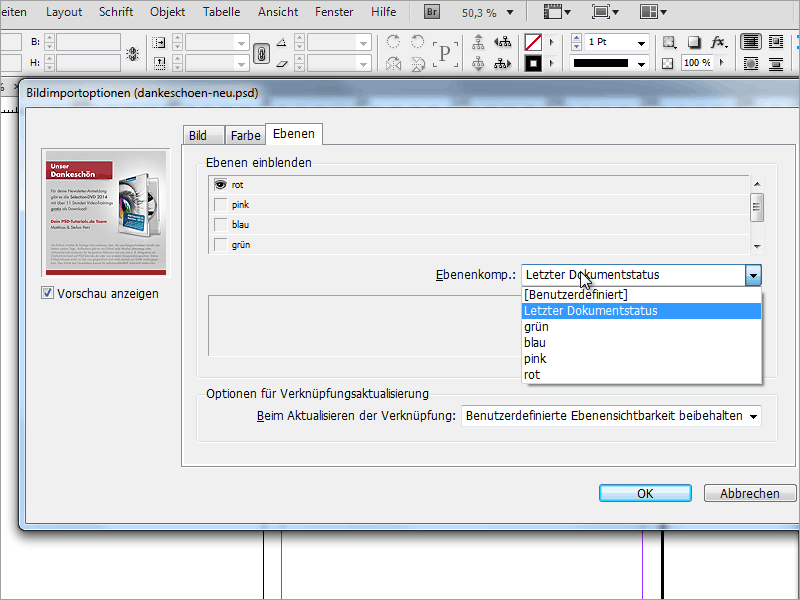
Samm 2
Nii saan nt paigutada Photoshopi faili ja siis kopeerida seda nii palju kordi kui soovin ning iga koopia puhul näidata erinevat kihtide kompositsiooni. Selleks lähen menüüsse Objektid ja klõpsan Objekti kihi valikud.
Samm 3
Siin saan nagu impordi dialoogis valida ka kihtide kompositsiooni. Suur eelis on see, et pean ainult ühe Photoshopi faili salvestama ja selle faili sees looma ainult erinevaid kihtide kompositsioone. See säästab palju andmeruumi, kuna mul pole vaja igale variandile eraldi faili luua.
Samm 4
Photoshopis pean selleks ainult looma kihtide kompositsioonide-dialoogis vastavad uued kihtide kompositsioonid. Seal saan määrata, kas salvestatakse ainult nähtavus või isegi asukoht ja välimus.


